cad 2008CAD2008中文版快捷键
CAD2008的安装
自己的一点经验供大家参考,多提宝贵意见
1、首先下载AutoCAD2008简体中文版。 2、然后将下载的压缩文件解压,最后解压出两个文件夹,一个是CD1文件夹,一个是CD2文件夹。 3、复制CD2文件中的所有文件,粘贴覆盖到CD1文件夹中。 4、下面开始安装。 点击CD1文件夹中的图标文件“Setup.exe”开始安装。 如果点“Setup.exe”不可以安装,提示错误,估计是你的电脑操作系统没有安装Microsoft .NET Framework,首先下载并安装Microsoft .NET Framework,然后再点“Setup.exe”安装。 刚开始我就安装不上,费了老大劲才知道这个原因。 (事后才知道,正确的安装方法是点击“Setup.exe”安装,我是点“acad.msi”安装的,不过最后也安装上了。) 5、点击“安装产品”。 下一步,下一步,下一步,我就没必要说了,到这里还没有安装成功,下面需要激活CAD2008。 6、找到你刚才安装的根目录。 点击图标文件“acad.exe”运行CAD2008。(一定要先运行CAD2008,否则下面的注册机打不开) 7、出现“激活”页面。 提示输入“序列号”和“激活码”。提示,下面的“申请号”和“激活码”复制和粘贴的时候,要用快捷键“Ctrl+C”和“Ctrl+V”才可以。 1)首先去找序列号。 在原来的解压文件CD1中找到“AutoCAD.2008.Keygen.Only-XFORCE”文件夹,打开里面的记事本文件install.txt,里面有需要的序列号,一共三个,随便用一个就行。 2)然后再找激活码。 打开“AutoCAD.2008.Keygen.Only-XFORCE”文件夹中的注册机文件“AutoCAD-2008-keygen.exe”。 然后在注册机中输入“激活”页面中的“申请号”,获取相应的激活码。(可能有些激活码会失效,那就点“Caculate”继续获取激活码) 8、然后在“激活”页面中输入(用快捷键“Ctrl+C”和“Ctrl+V”复制粘贴)相应的“序列号”和“激活码”,然后点“下一步”。 9、激活成功。 10、最后再运行CAD2008,安装成功。 11、如果启动CAD2008的时候,出现“无法加载配置文件。上次任务中保存的某些配置信息可能无法恢复。”对话框。或者在使用过程中(比如切换到“三维建模”工作空间),出现“无法加载工具目录。所需模块没有正确注册。”对话框。
CAD2008中文版快捷键
CAD快捷键大全 F1: 获取帮助 F2: 实现作图窗和文本窗口的切换 F3: 控制是否实现对象自动捕捉 F4: 数字化仪控制 F5: 等轴测平面切换 F6: 控制状态行上坐标的显示方式 F7: 栅格显示模式控制 F8: 正交模式控制 F9: 栅格捕捉模式控制 F10: 极轴模式控制 F11: 对象追踪式控制 Ctrl B: 栅格捕捉模式控制(F9) 刚刚看了一下 dra:半径标注 ddi:直径标注 dal:对齐标注 dan:角度标注 Ctrl C: 将选择的对象复制到剪切板上 Ctrl F: 控制是否实现对象自动捕捉(f3) Ctrl G: 栅格显示模式控制(F7) Ctrl J: 重复执行上一步命令 Ctrl K: 超级链接 Ctrl N: 新建图形文件 Ctrl M: 打开选项对话框 AA: 测量区域和周长(area) AL: 对齐(align) AR: 阵列(array) AP: 加载*lsp程系 AV: 打开视图对话框(dsviewer) SE: 打开对相自动捕捉对话框 ST: 打开字体设置对话框(style) SO: 绘制二围面( 2d solid) SP: 拼音的校核(spell) SC: 缩放比例 (scale) SN: 栅格捕捉模式设置(snap) DT: 文本的设置(dtext) DI: 测量两点间的距离 OI:插入外部对相 Ctrl 1: 打开特性对话框 Ctrl 2: 打开图象资源管理器 Ctrl 6: 打开图象数据原子 Ctrl O: 打开图象文件 Ctrl P: 打开打印对说框 Ctrl S: 保存文件 Ctrl U: 极轴模式控制(F10) Ctrl v: 粘贴剪贴板上的内容 Ctrl W: 对象追 踪式控制(F11) Ctrl X: 剪切所选择的内容 Ctrl Y: 重做 Ctrl Z: 取消前一步的操作 A: 绘圆弧 B: 定义块 C: 画圆 D: 尺寸资源管理器 E: 删除 F: 倒圆角 G: 对相组合 H: 填充 I: 插入 S: 拉伸 T: 文本输入 W: 定义块并保存到硬盘中 L: 直线 M: 移动 X: 炸开 V: 设置当前坐标 U: 恢复上一次操做 O: 偏移 P: 移动 Z: 缩放 显示降级适配(开关) 【O】 适应透视图格点 【Shift】 【Ctrl】 【A】 排列 【Alt】 【A】 角度捕捉(开关) 【A】 动画模式 (开关) 【N】 改变到后视图 【K】 背景锁定(开关) 【Alt】 【Ctrl】 【B】 前一时间单位 【.】 下一时间单位 【,】 改变到上(Top)视图 【T】 改变到底(Bottom)视图 【B】 改变到相机(Camera)视图 【C】 改变到前(Front)视图 【F】 改变到等大的用户(User)视图 【U】 改变到右(Right)视图 【R】 改变到透视(Perspective)图 【P】 循环改变选择方式 【Ctrl】 【F】 默认灯光(开关) 【Ctrl】 【L】 删除物体 【DEL】 当前视图暂时失效 【D】 是否显示几何体内框(开关) 【Ctrl】 【E】 显示第一个工具条 【Alt】 【1】 专家模式全屏(开关) 【Ctrl】 【X】 暂存(Hold)场景 【Alt】 【Ctrl】 【H】 取回(Fetch)场景 【Alt】 【Ctrl】 【F】 冻结所选物体 【6】 跳到最后一帧 【END】 跳到第一帧 【HOME】 显示/隐藏相机(Cameras) 【Shift】 【C】 显示/隐藏几何体(Geometry) 【Shift】 【O】 显示/隐藏网格(Grids) 【G】 显示/隐藏帮助(Helpers)物体 【Shift】 【H】 显示/隐藏光源(Lights) 【Shift】 【L】 显示/隐藏粒子系统(Particle Systems) 【Shift】 【P】 显示/隐藏空间扭曲(Space Warps)物体 【Shift】 【W】 锁定用户界面(开关) 【Alt】 【0】 匹配到相机(Camera)视图 【Ctrl】 【C】 材质(Material)编辑器 【M】 最大化当前视图 (开关) 【W】 脚本编辑器 【F11】 新的场景 【Ctrl】 【N】 法线(Normal)对齐 【Alt】 【N】 向下轻推网格 小键盘【-】 向上轻推网格 小键盘【 】 NURBS表面显示方式【Alt】 【L】或【Ctrl】 【4】 NURBS调整方格1 【Ctrl】 【1】 NURBS调整方格2 【Ctrl】 【2】 NURBS调整方格3 【Ctrl】 【3】 偏移捕捉 【Alt】 【Ctrl】 【空格】 打开一个MAX文件 【Ctrl】 【O】 平移视图 【Ctrl】 【P】 交互式平移视图 【I】 放置高光(Highlight) 【Ctrl】 【H】 播放/停止动画 【/】 快速(Quick)渲染 【Shift】 【Q】 回到上一场景*作 【Ctrl】 【A】 回到上一视图*作 【Shift】 【A】 撤消场景*作 【Ctrl】 【Z】 撤消视图*作 【Shift】 【Z】 刷新所有视图 【1】 用前一次的参数进行渲染 【Shift】 【E】或【F9】 渲染配置 【Shift】 【R】或【F10】 在xy/yz/zx锁定中循环改变 【F8】 约束到X轴 【F5】 约束到Y轴 【F6】 约束到Z轴 【F7】 旋转(Rotate)视图模式 【Ctrl】 【R】或【V】 保存(Save)文件 【Ctrl】 【S】 透明显示所选物体(开关) 【Alt】 【X】 选择父物体 【PageUp】 选择子物体 【PageDown】 根据名称选择物体 【H】 选择锁定(开关) 【空格】 减淡所选物体的面(开关) 【F2】 显示所有视图网格(Grids)(开关) 【Shift】 【G】 显示/隐藏命令面板 【3】 显示/隐藏浮动工具条 【4】 显示最后一次渲染的图画 【Ctrl】 【I】 显示/隐藏主要工具栏 【Alt】 【6】 显示/隐藏安全框 【Shift】 【F】 *显示/隐藏所选物体的支架 【J】 显示/隐藏工具条 【Y】/【2】 百分比(Percent)捕捉(开关) 【Shift】 【Ctrl】 【P】 打开/关闭捕捉(Snap) 【S】 循环通过捕捉点 【Alt】 【空格】 声音(开关) 【】 间隔放置物体 【Shift】 【I】 改变到光线视图 【Shift】 【4】 循环改变子物体层级 【Ins】 子物体选择(开关) 【Ctrl】 【B】 帖图材质(Texture)修正 【Ctrl】 【T】 加大动态坐标 【 】 减小动态坐标 【-】 激活动态坐标(开关) 【X】 精确输入转变量 【F12】 全部解冻 【7】 根据名字显示隐藏的物体 【5】 刷新背景图像(Background) 【Alt】 【Shift】 【Ctrl】 【B】 显示几何体外框(开关) 【F4】 视图背景(Background) 【Alt】 【B】 用方框(Box)快显几何体(开关) 【Shift】 【B】 打开虚拟现实 数字键盘【1】 虚拟视图向下移动 数字键盘【2】 虚拟视图向左移动 数字键盘【4】 虚拟视图向右移动 数字键盘【6】 虚拟视图向中移动 数字键盘【8】 虚拟视图放大 数字键盘【7】 虚拟视图缩小 数字键盘【9】 实色显示场景中的几何体(开关) 【F3】 全部视图显示所有物体 【Shift】 【Ctrl】 【Z】 *视窗缩放到选择物体范围(Extents) 【E】 缩放范围 【Alt】 【Ctrl】 【Z】 视窗放大两倍 【Shift】 数字键盘【 】 放大镜工具 【Z】 视窗缩小两倍 【Shift】 数字键盘【-】 根据框选进行放大 【Ctrl】 【w】 视窗交互式放大 【[】
- cad 2008CAD2008中文版快捷键相关文档
- cad 2008cad2008快捷键怎么设置
- cad 2008CAD2008有哪些命令,快捷键
- cad 2008CAD2008的基本命令,和室内家具国家标准尺寸?
- cad 2008怎么样安装CAD2008
- cad 2008CAD2008的常用快捷键有哪些?并提供些常用的操作方法
- cad 2008cad2008命令大全
georgedatacenter:美国VPS可选洛杉矶/芝加哥/纽约/达拉斯机房,$20/年;洛杉矶独立服务器39美元/月
georgedatacenter怎么样?georgedatacenter这次其实是两个促销,一是促销一款特价洛杉矶E3-1220 V5独服,性价比其实最高;另外还促销三款特价vps,大家可以根据自己的需要入手。georgedatacenter是一家成立于2019年的美国vps商家,主营美国洛杉矶、芝加哥、达拉斯、新泽西、西雅图机房的VPS、邮件服务器和托管独立服务器业务。georgedatacen...
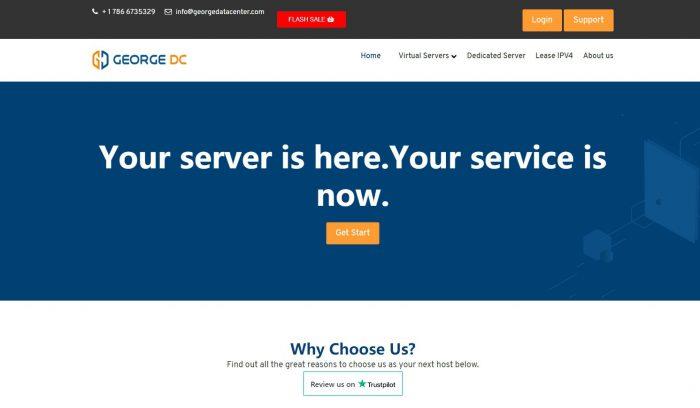
易探云:买香港/美国/国内云服务器送QQ音乐绿钻豪华版1年,价值180元
易探云产品限时秒杀&QQ音乐典藏活动正在进行中!购买易探云香港/美国云服务器送QQ音乐绿钻豪华版1年,价值180元,性价比超级高。目前,有四大核心福利产品推荐:福利一、香港云服务器1核1G2M,仅218元/年起(香港CN2线路,全球50ms以内);福利二、美国20G高防云服务器1核1G5M,仅336元/年起(美国BGP线路,自带20G防御);福利三、2G虚拟主机低至58.8元/年(更有免费...

半月湾($59.99/年),升级带宽至200M起步 三网CN2 GIA线路
在前面的文章中就有介绍到半月湾Half Moon Bay Cloud服务商有提供洛杉矶DC5数据中心云服务器,这个堪比我们可能熟悉的某服务商,如果我们有用过的话会发现这个服务商的价格比较贵,而且一直缺货。这里,于是半月湾服务商看到机会来了,于是有新增同机房的CN2 GIA优化线路。在之前的文章中介绍到Half Moon Bay Cloud DC5机房且进行过测评。这次的变化是从原来基础的年付49....
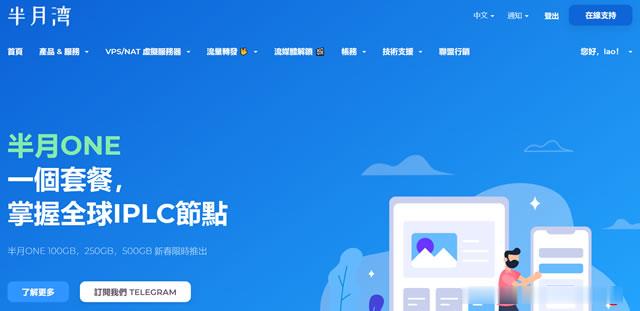
-
qq飞车舞蹈外挂QQ飞车的辅助index dat suite我在电脑上想删除一个叫index的DAT的文件,怎么删不掉?套装地下城奖励暗黑3套装地下城宝典完成有什么用卡哇伊外挂上午下了个CF 外挂,叫什么卡哇伊外挂的,中毒拉 ,360 杀不掉,一键还原了系统 可是下午在上就频繁掉线 几分钟掉一次,不是知道是因为下雨打雷把我的猫弄坏了还是因为别的,可是有时候还能上啊,这是为什天正电气8 2天正8注册码智远一户通智远一户通买卖股票的手术费怎么算?加印花税最高是多少?最少又是多少?假如一万操作狂野飙车8金币存档狂野飙车8存档在哪天天连萌刷分辅助天天连萌怎么刷分?一键连招大师按键精灵一键连招描写春雨的诗句蚂蚁庄园关于描写春雨的诗句